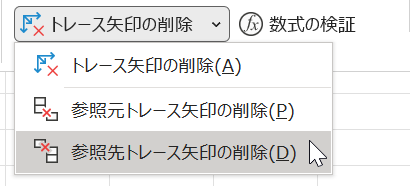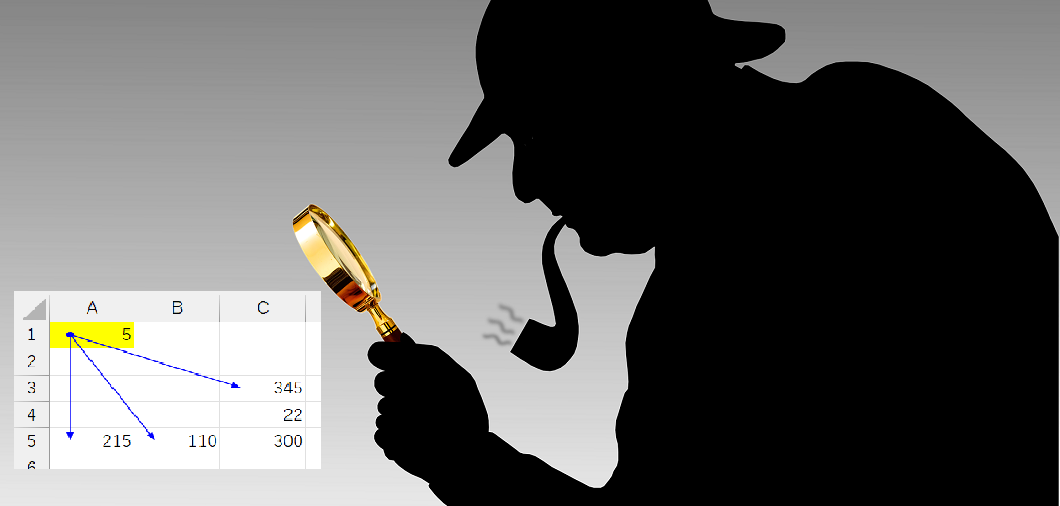
そのセルは どこから参照されているのだろうか?
そんなことで困ったことはありませんか?
セルや 行・列を削除するとき「ホントにこのセルを削除して大丈夫?」なんて不安になったりしますよね。
削除したあとで『しまった!他のセルでエラーが発生した』なんて。。。
今回は、『セルがどこから参照されているか調べる』(セルの参照先・参照元の確認)をピックアップします。
セルがどこから参照されているのか?
下の図は、それぞれのセルに数値や数式が入った状態を表しています。
数値が入力されているだけの セルA1から見た場合、どこのセルから参照されているのか(いないのか?)全く分かりません。
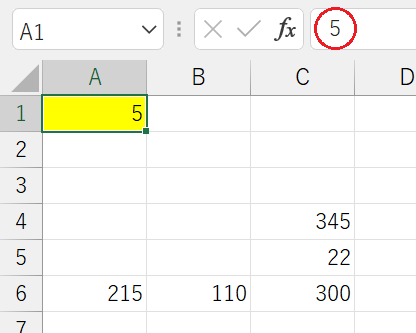
▲セルA1はどこから参照されているかわからない
このような時に役に立つのが「参照先のトレース」という機能です。
「参照先のトレース」は、そのセルがどこから参照されているかを分かりやすく矢印で示してくれます。
参照先のトレース
参照先が1カ所の場合
ます、どこから参照されているか調査したいセル(今回の場合A1セル)をクリックします。
セルA1を選択した状態で、メニューの「数式」タブの中にある「参照先のトレース」をクリックします。
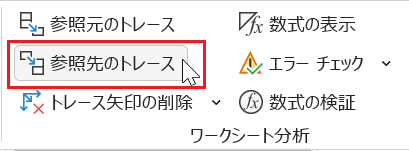
▲参照先のトレースをクリック
すると、セルA1からセルB6に向けて 青い実線の矢印が伸びて、セルA1はセルB6で参照されている事を教えてくれます。
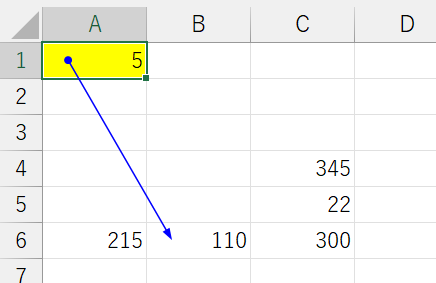
複数のセルから参照されている場合
複数のセルから参照されている場合は、方法は同じですが 下図のように矢印がそれぞれ参照しているセルを示してくれます。
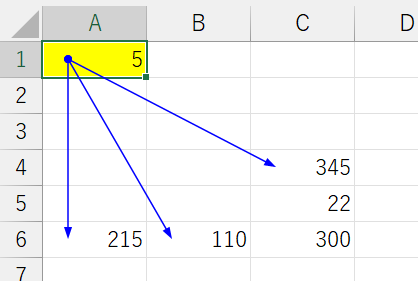
▲セルA6、B6、C4の3つのセルから参照されている場合
複数であっても、対象セルがどこから参照されているかわかります。
セルが別シートのセルから参照されている場合
ここまではセルが同一シート上のセルから参照されている場合について説明してきましたが、もちろん別シート上のセルから参照される(数式の一部として使われる)こともあります。
セルが別シート上のセルから参照されている場合も「参照先のトレース」をクリックするのですが、この場合はちょっと変わった表示方法になります。
調査したいセルから右下に向かって、黒い点線の矢印が伸びて、その先にエクセルシートを表すアイコン(カレンダーボタンみたいな)が表示されます。
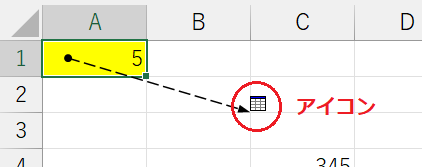
点線部分をダブルクリックすると、参照しているセルへジャンプするためのフォームが表示されます。
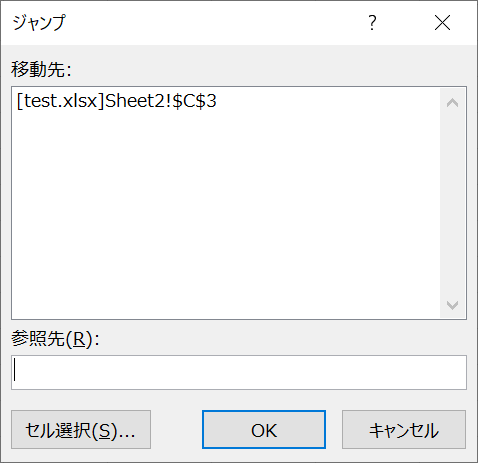
参照しているセルが複数存在する場合でも、矢印は1本しか表示されず、点線部分をダブルクリック した時にジャンプ先の選択肢(参照先)として複数のセルの位置が表示されます。
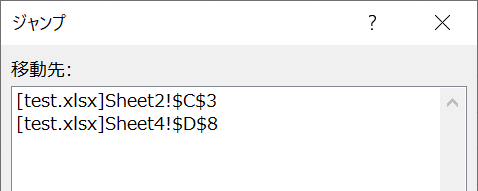
実際にジャンプする場合は、希望するジャンプ先をクリックします。
セルがどこからも参照されていない場合
結果として、そのセルがどこからも参照されていなかった場合の表示のされ方についても触れておきましょう。
「参照先のトレース」をクリックして、どこからも参照されていない場合は;
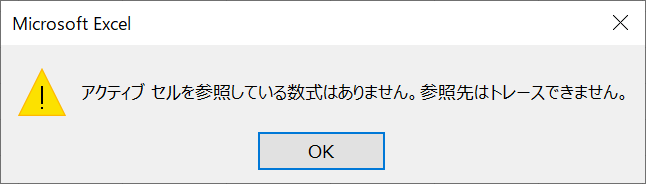
というメッセージがエクセル上に表示されます。
トレース矢印を非表示にする
一度表示させた参照先や参照元を示す矢印を非表示にする場合は、「トレース矢印の削除」をクリックします。
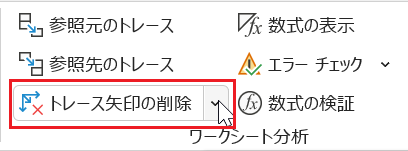
トレース矢印の削除にはサブメニューがあって、参照先 or 参照元いずれかの矢印のみを非表示にすることが可能です。
『エクセルでセルがどこから参照されているか調べる』は以上です。
その他の関連記事と合わせて仕事や趣味に役立ててください。
関連記事・広告